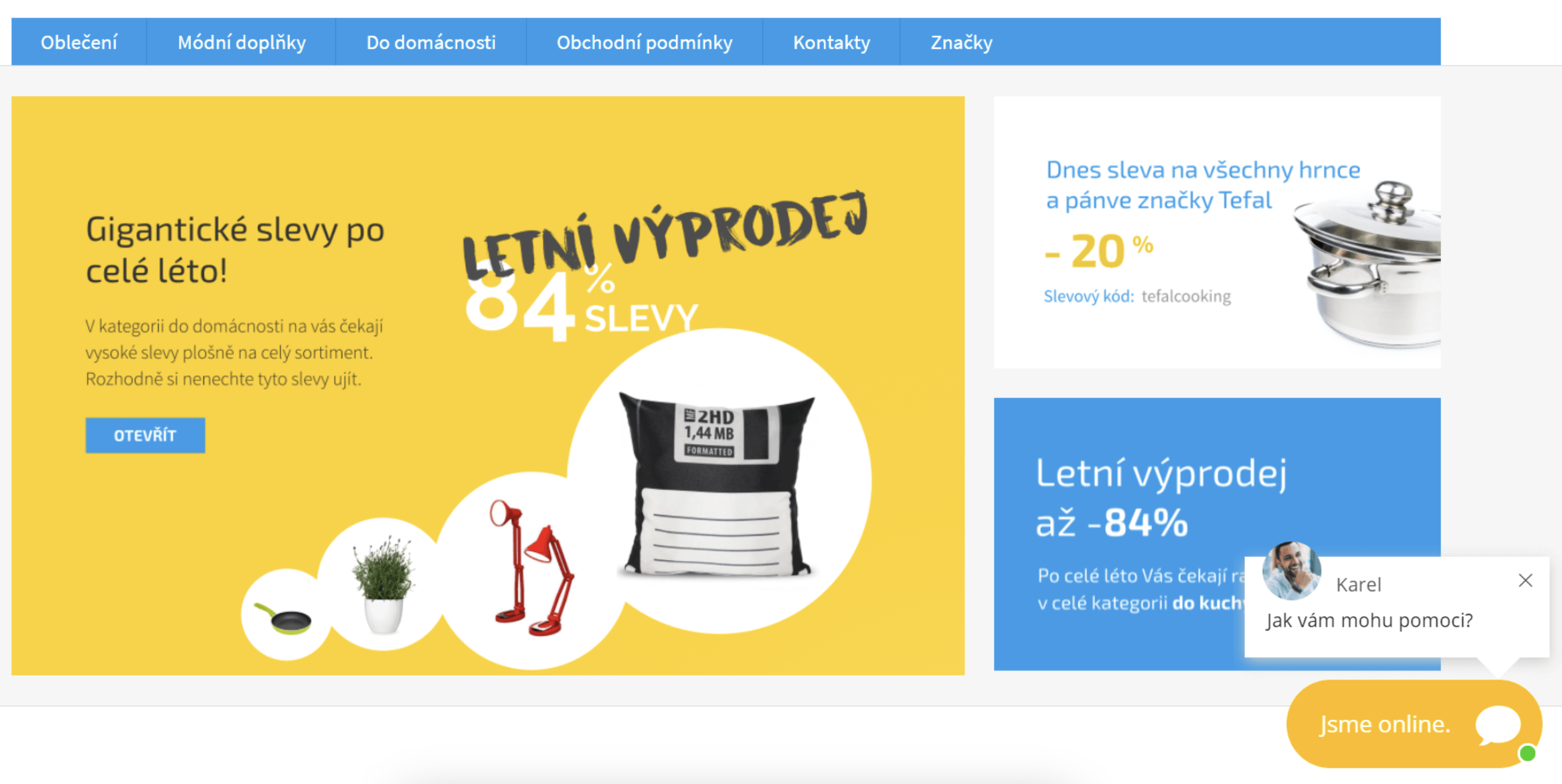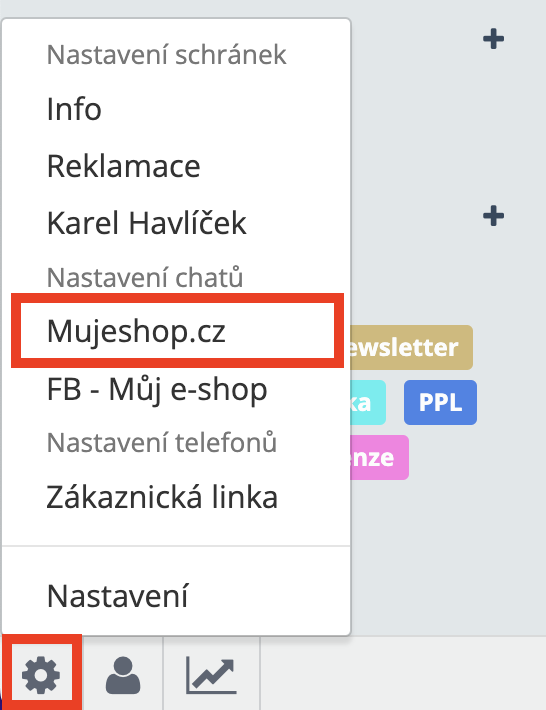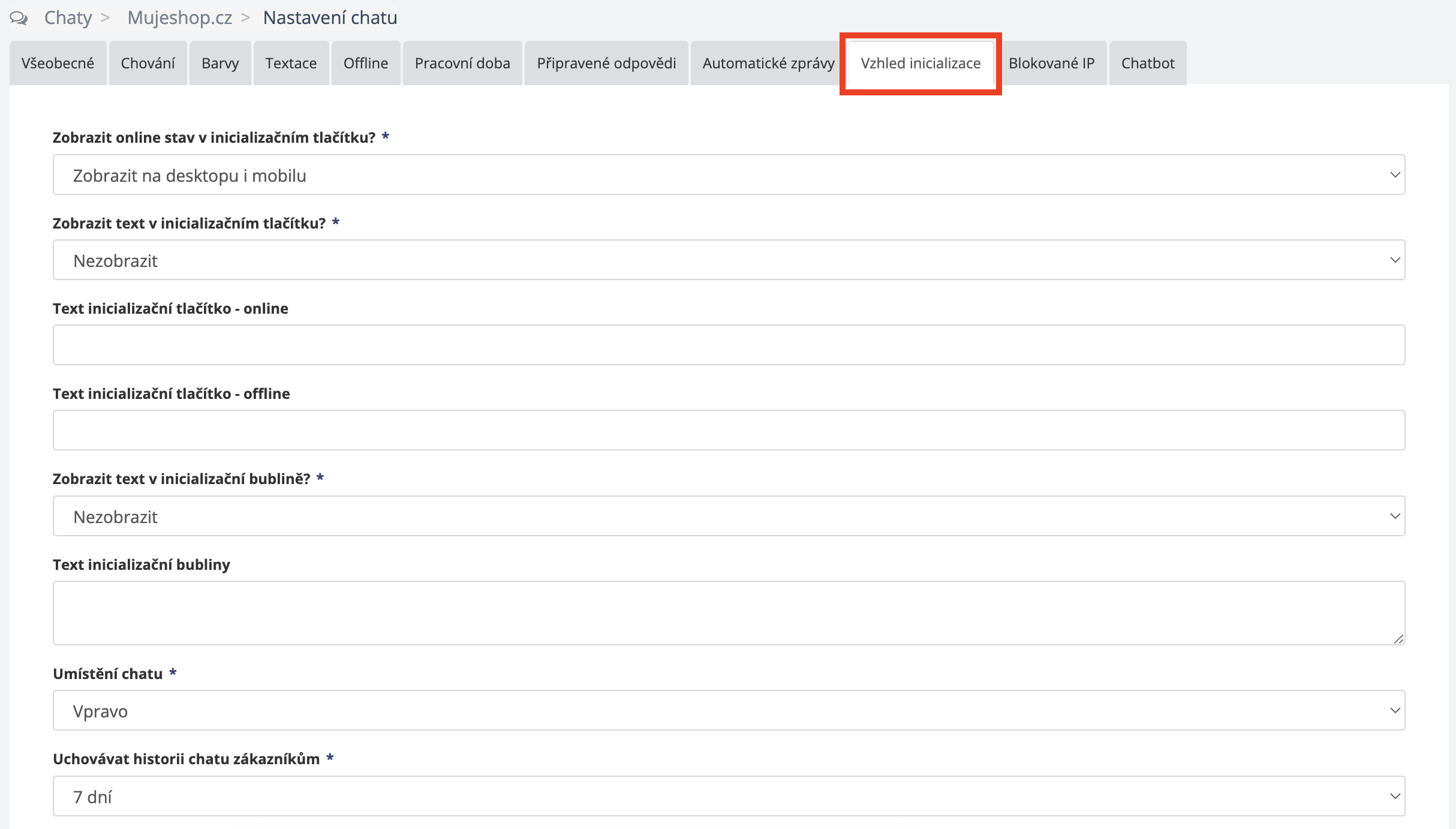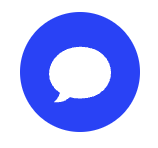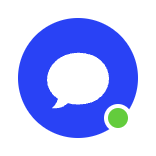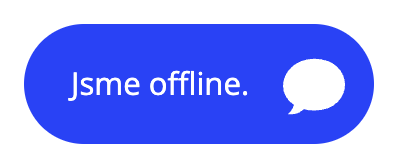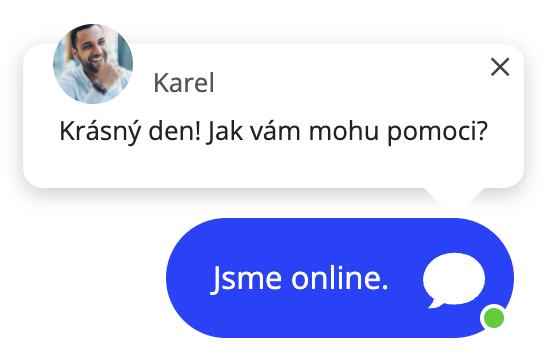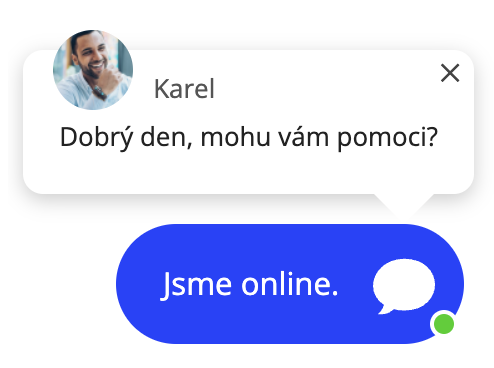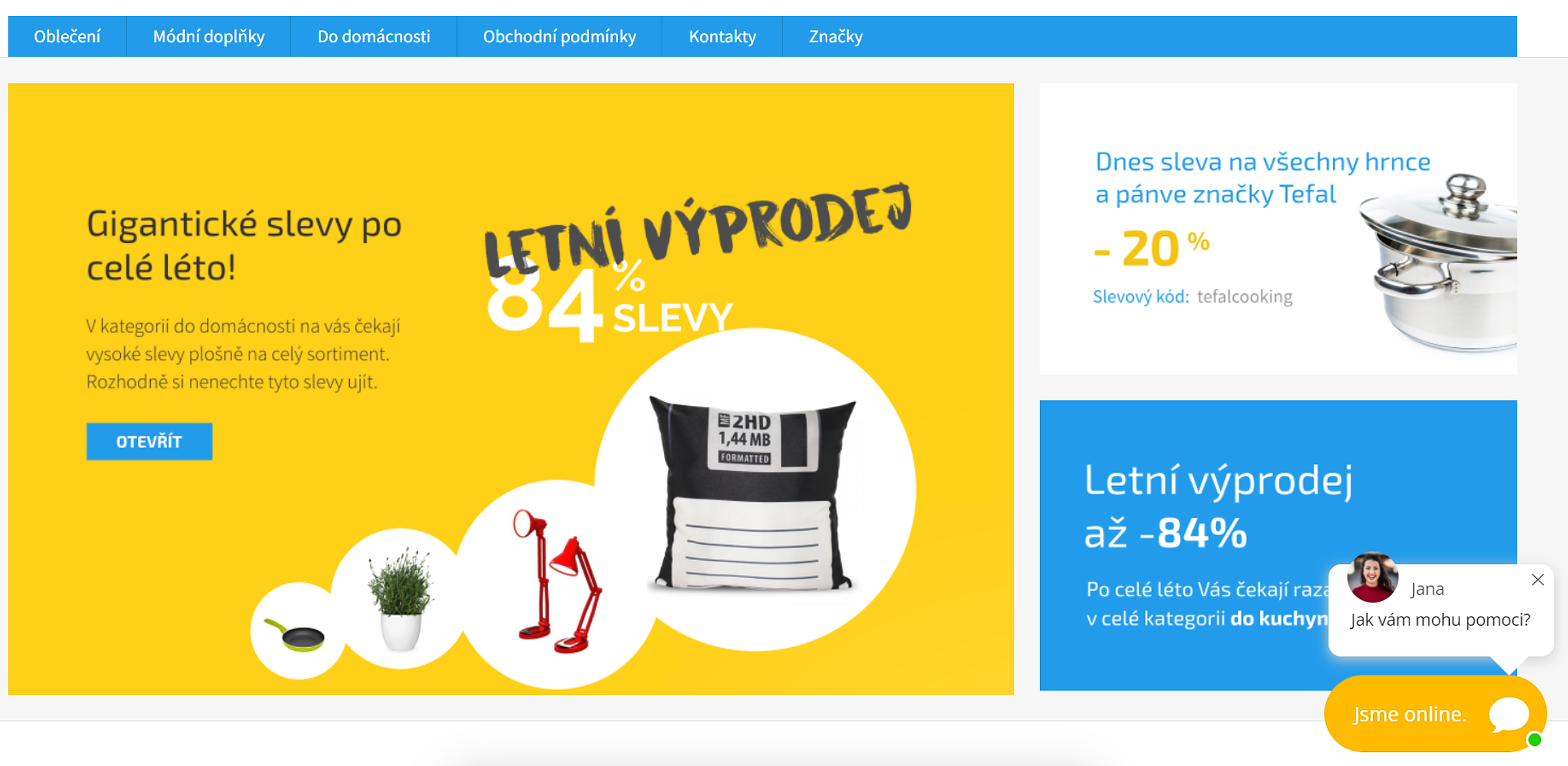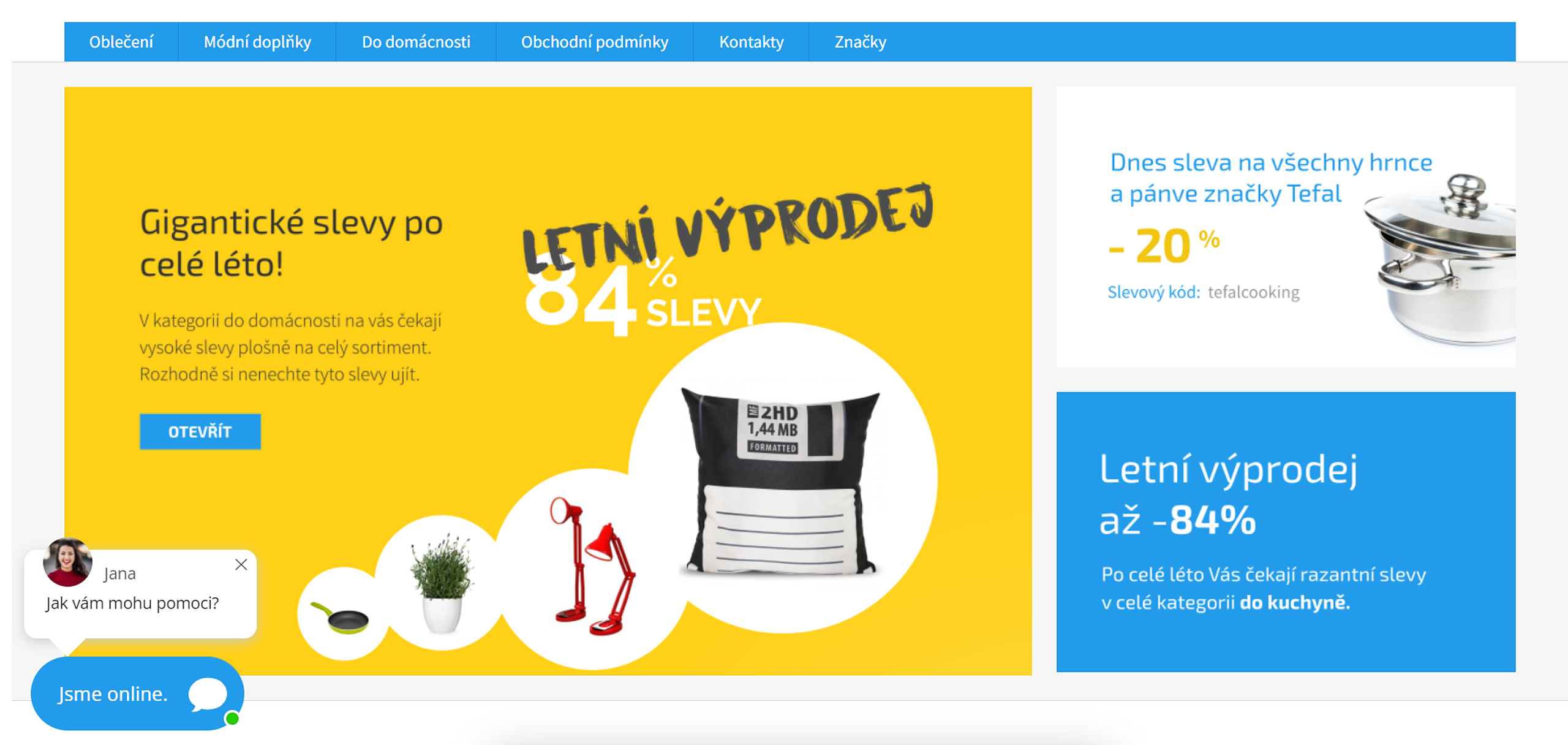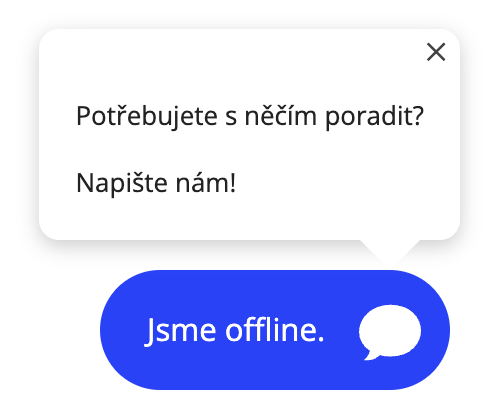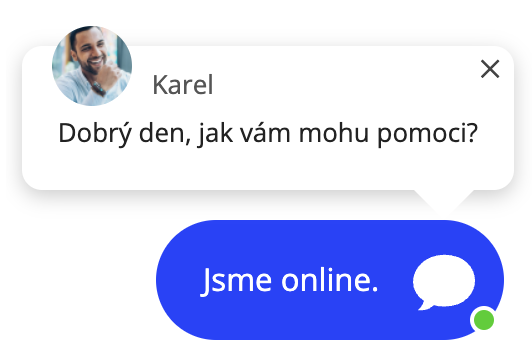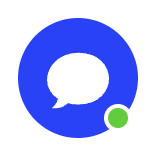Máte na vašem webu vložený live chat, abyste mohli komunikovat se svými zákazníky, ale zákazníci se neozývají?
Možná je to tím, že možnost online chatování není pro vaše zákazníky dostatečně viditelná a zřejmá.
Můžete to ovšem velmi snadno změnit. V SupportBoxu si individuálně upravíte vzhled vašeho live chatu podle vašich preferencí. Zvolit můžete decentní vzhled, nebo výraznější design, který bude viditelný okamžitě na první pohled.
Jak nastavit Vzhled inicializace
Vzhled inicializace si můžete nastavit u každého live chatu zvlášť – přesně podle aktuální potřeby.
Klikněte v levém spodním rohu SupportBoxu na ikonku ozubeného kolečka pro Nastavení a vyberte live chat, kde si přejete Vzhled inicializace nastavit.
Dále v horní nabídce vyberte záložku Vzhled inicializace. Následně se vám zobrazí nabídka pro nastavení.
Popis jednotlivých políček
Zobrazit online stav v inicializačním tlačítku?
V tomto políčku můžete vybrat mezi možnostmi:
1. Nezobrazit
V případě, že zvolíte Nezobrazit, bude váš widget vypadat stejně jako v defaultním nastavení – nic se nezmění.
2. Zobrazit na desktopu
Pokud zvolíte Zobrazit na desktopu, bude se u vašeho widgetu zobrazovat zelený puntík, který bude pro zákazníky viditelný jen na desktopových zařízeních – jako znamení, že jste online.
V případě, kdy budete offline, nebude se zobrazovat žádný puntík.
Na mobilních zařízeních se nebude zobrazovat žádný puntík, ať budete ve stavu online, nebo offline.
3. Zobrazit na desktopu i mobilu
Jestliže zvolíte možnost Zobrazit na desktopu i mobilu, bude se vám zelený puntík pro online stav zobrazovat jak na desktopových, tak i na mobilních zařízeních.
V případě offline stavu nebude k dispozici žádný puntík na žádném zařízení.
Zobrazit text v inicializačním tlačítku?
I v tomto případě můžete volit ze tří možností:
- Nezobrazit
- Zobrazit na desktopu
- Zobrazit na desktopu i mobilu
Tady konkrétně nastavujete, zda si přejete zobrazovat text, který připravíte hned v dalším kroku.
Text inicializační tlačítko - online
Do tohoto pole můžete vložit jakoukoli vaši textaci, kterou uznáte za vhodnou. Jen pozor: textové pole je omezené pouze na 20 znaků.
Vámi vložený text se bude zákazníkům zobrazovat, pokud budete online.
Text inicializační tlačítko - offline
Do tohoto políčka napište textaci, kterou chcete ve widgetu zobrazovat v případě, kdy budete offline.
Textové pole je opět omezené jen na 20 znaků.
Zobrazit text v inicializační bublině?
Opět můžete volit ze tří možností:
- Nezobrazit
- Zobrazit na desktopu
- Zobrazit na desktopu i mobilu
Zde vyberte, jestli chcete zobrazovat textaci v inicializační bublině.
Bublina je skvělý pomocník, jak upoutat zákazníkovu pozornost a celkově váš live chat více zviditelnit.
Díky výše zmíněným možnostem jednoduše nastavíte, na jakých zařízeních bublinu zobrazovat.
Text inicializační bubliny
V neposlední řadě nezapomeňte vložit vhodnou textaci inicializační bubliny. Můžete tak live chat ještě více zvýraznit a vyzvat zákazníky, aby vám napsali.
Příklady vhodného textu:
-
Napište nám – rádi vám pomůžeme!
-
Potřebujete poradit? Zeptejte se nás.
-
Nevíte si rady? Napište nám.
-
Napište nám. Jsme tu pro vás.
Umístění chatu
V nastavení inicializace si také můžete zvolit, zda chcete mít live chat umístěn na vašem webu na pravé straně nebo straně levé.
Jako výchozí možnost je vždy nastavena pravá strana.
Pravá strana:
Levá strana:
Nastavení jednotlivých políček můžete libovolně kombinovat, dokud nebudete se vzhledem vašeho live chatu naprosto spokojení.
Uchovávat historii chatu zákazníkům
Zde si můžete nastavit, jak dlouho si přejete uchovávat historii chatu pro vašeho zákazníky.
Vybírat můžete z těchto možností:
- 1 den
- 3 dny
- 7 dní
- 14 dní
- 30 dní
- neomezeně
Jako výchozí (defaultní) je vždy nastavena možnost 7 dní.
Příklad:
V praxi to pak znamená, že pokud s vámi bude zákazník komunikovat na live chatu, společnou komunikaci pak ukončíte a zákazník se například po 6 dnech vrátí k vám na web a pošle vám na live chatu další dotaz, uvidí v chatu i vaší předchozí komunikaci.
Ovšem pokud by se vrátil až po třeba 8 dnech, už by předchozí komunikaci neviděl.
Samozřejmě za předpokladu, že v políčku Uchovávat historii chatu zákazníkům máte nastavenou výchozí možnost 7 dní.
Vzhled inicializace v offline stavu
V případě offline stavu funguje vše naprosto obdobně.
Pouze s tím rozdílem, že pokud budete offline, nezobrazí se v inicializační bublině fotografie/avatar operátora. Nezobrazí se ani tehdy, když budete mít v chování live chatu nastavené, že si nepřejete zobrazovat seznam operátorů.
Mobilní zařízení vs desktop
Na závěr si ukážeme, jak díky inicializaci vzhledu můžete jednoduše nastavit individuální zobrazení live chatu na mobilních zařízeních a stejně tak i live chatu zobrazeného na desktopových zařízeních.
Ukázka zobrazení live chatu na desktopových zařízeních:
Ukázka zobrazení live chatu na mobilních zařízeních:
V případě nejasností nám prosím neváhejte napsat. Moc rádi vám s nastavením pomůžeme.